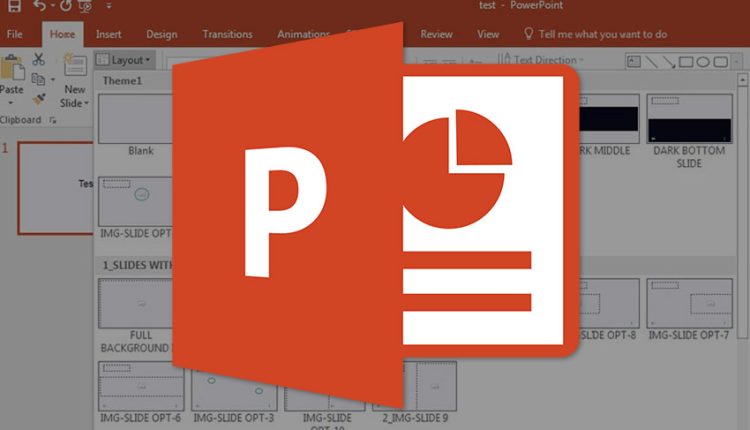وفي نهاية طريقنا سنتعرف اليوم عن آخر القوائم التي توجد في برنامج Microsoft PowerPoint، فكما عودناكم معنا ستعرفون الأوامر والقواعد التي توجد في كل قائمة وأيضا تعريف كل أمر منهم ليسهل عليكم فهمها ومعرفة فيما تستخدم.
فقد عرفنا فيما سبق في عدة مقالات عديدة عن القوائم السابقة ومن هذه القوائم:
- File.
- Home.
- Insert.
- Design.
- Transition.
- Animation.
- Slide show.
- Review.
- View.
أما الآن فسنأخذكم إلى آخر القوائم التي توجد في برنامج Microsoft PowerPoint لمعرفة هذه القوائم وما هي الأوامر التي تميز هذه القوائم. فستعرفون اليوم في هذه المقالة عن قوائم
- Recording.
- Developer.
- Add-ins.
سنعرض لكم الأوامر والقواعد التي توجد في هذه القوائم وما هي التعريفات الخاصة بكل أمر لمعرفة طريقة الاستخدام لهذه الأدوات بكل سهولة. والآن مع أول قائمة في هذه المقالة، ألا وهي قائمة Recording من برنامج Microsoft PowerPoint!
أهم أوامر قائمة Recording من برنامج Microsoft PowerPoint
Recording لبرنامج Microsoft PowerPoint

- Record: يقوم هذا الأمر بتشغيل المسجل لتسجيل ورقة العمل.
- Record Slide Show: يستخدم هذا الأمر لبرنامج Microsoft PowerPoint لتسجيل الشرائح التي قمت بتنفيذها.
Content

- Screenshot: يستخدم هذا الأمر في أخذ لقطة شاشة للشرائح التي تريدها.
Auto-Play Media

- Screen Recording: يستخدم هذا الأمر في تنفيذ أمر عمل تسجيل للشاشة التي تقوم بالعمل بها.
- Video: يقوم هذا الأمر بتشغيل مقاطع الفيديو في صفحة العمل الحالية.
- Audio: يستخدم هذا الأمر في تشغيل المقاطع الصوتية في صفحة العمل الحالية.
Save

- Save As Show: يستخدم هذا الأمر في حفظ الشرائح كعرض في الصحفة الحالية.
- Export to Video: يستخدم هذا الأمر في حفظ الشرائح في شكل مقاطع فيديو.
أهم أوامر قائمة Developer من برنامج Microsoft PowerPoint
Developer لبرنامج Microsoft PowerPoint
إذا كنت ترغب في إضافة بعض العناصر المميزة مثل أدوات التحكم في ورقة العمل أو تحريرها؛ فستحتاج إلى أداة عرض Developer. ويمكنك إضافة هذا الأمر بطريقة سهلة عن طريق تحديد (زر المكتب> خيارات PowerPoint) (علامة التبويب الشائعة ، “إظهار علامة تبويب المطور في الشريط”).
كنت أظن أن علامة تبويب Developer ستحتوي على جميع الأوامر والقواعد الخاصة بوحدات الماكرو، ولكن هناك ثلاثة من أوامر الماكرو متوفرة في علامة تبويب عرض (view).
Code
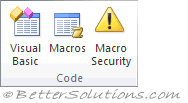
- Visual Basic: يستخدم هذا الأمر لعرض المؤثرات البصرية الأساسية.
- Macros: يتم استخدام هذا الأمر لعرض وحدات الماكرو.
- Macro Security: يعرض في هذا الأمر الأوامر الخاصة بأمان الماكرو.
Add-ins

- Add-ins: تحتوي هذه القائمة على وظائف إضافية.
- COM Add-ins: تقوم هذه الأداة بعرض الوظائف الخاصة COM الإضافية.
Controls
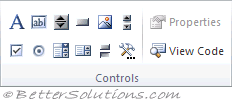
- Label: يستخدم هذا الأمر عند التحكم في الملصقات.
- Text Box: تقوم بإستخدام هذا الأمر عندما تريد عرض المربع الخاص بالكتابة.
- Spin Button: يستخدم هذا الأمر للدوران.
- Command Button: يمكنك استخدام هذا الزر لعرض الأوامر.
Image
- Scroll Bar: تقوم باستخدام هذا الزر الخاص بالتمرير لتحريك الصور وتمريرها كيفما تشاء.
- Check Box: يقوم هذا الأمر بتوفير صندوق الإختيار.
- Option Button: يستخدم هذا الزر في تحديد الخيارات التي تريدها.
- Combo Box: بإمكانك استخدام هذا الأمر في تحرير الصور والتعديل عليها.
- List Box: يعرض لك هذا الزر القائمة الخاصة بهذه المجموعة.
- Toggle Button: يستخدم هذا الأمر في عملية التبديل، فيمكنك التبديل بين الصور كيفما تريد.
- More Controls: يحتوي هذا الأمر على المزيد من خيارات Controls التي تبحث عنها.
Modify

- Document Panel: يستخدم هذا الأمر في عرض لوحة المستندات التي ترغب في التعديل عليها.
أهم أوامر قائمة Add-ins من برنامج Microsoft PowerPoint.
Add-ins لبرنامج Microsoft PowerPoint
إذا كان هناك وظائف أخري إضافية لجهة خارجية مثبتة فسيتم عرضها في هذه المجموعة، علامة تبويب Add-ins. ستجد أن هذه المجموعة ستحتوي على أي أوامر تمت إضافتها مسبقا إلى القوائم أو أشرطة الأدوات. لذلك سيتم عرض مجموعتين تسمي “أوامر القائمة” والأخرى تسمى “أشرطة الأدوات المخصصة”، حيث ستجدهم في مجموعة Add-ins.
- Menu Commands: ستجد أن هذا الزر مختص في عرض الأوامر التي تم إضافتها إلى القوائم الأخرى.
- Toolbar Commands: ستجد في هذا الزر أي أوامر أو قوائم تمت إضافتها إلى أشرطة الأدوات.
- Custom Toolbars: يختص هذا الزر بعرض أي قوائم أو أوامر تمت إضافتها إلى أشرطة الأدوات المخصصة.
وبعد أن قمنا بشرح مبسط لكافة الأوامر التي توجد في برنامج Microsoft PowerPoint نتمني أن تكونوا قد استمتعم بهذا الشرح الموجز وقمتم بفهم الأوامر في هذه المجموعات والقوائم بطريقة أسهل وأكثر تيسيرا، فقد قمنا ببذل قصارى جهدنا لنقوم بتوصيل هذه الأوامر بطريقة يسهل فهمها ومعرفة فيما تستخدم وعلى ماذا تحتوي وأيضا فيما تستخدم هذه الأوامر لمعرفة الغرض منها. ولا تنسوا متابعتنا في المنصات التالية الخاصة بوسائل التواصل الاجتماعي لدعمنا أكثر وأكثر.